Jedwali la yaliyomo
Kutoa ni mojawapo ya mbinu za kawaida katika Excel. Tunatumia hii katika hesabu zetu za kila siku mara nyingi. Katika Microsoft Excel, kutoa kunaweza kutumika kwa njia bora zaidi. Nakala hii inakupa muhtasari mzuri wa kutoa. Nakala hii itashughulikia kutoa kwa safu nzima katika Excel. Natumaini utafurahia hili na kukusanya maarifa mengi mapya kuhusu Excel.
Pakua Kitabu cha Mazoezi
Pakua kitabu hiki cha mazoezi.
Utoaji kwa ajili ya Safu Wima Nzima.xlsx
Mifano 5 yenye Mfumo wa Kutoa kwa Safu Wima Nzima katika Excel
Hapa, tunashughulikia mbinu bora zaidi tano za kutoa safu wima nzima katika Excel. Inajumuisha kutoa safuwima mbili na kutoa nambari fulani kutoka kwa safu nzima iliyo na au bila fomula. Njia zote zimethibitishwa kivitendo na ni rahisi kuchimba. Ili kuonyesha mbinu zote kwa ufanisi, tunachukua seti ya data ambayo kimsingi inajumuisha mapato na matumizi.
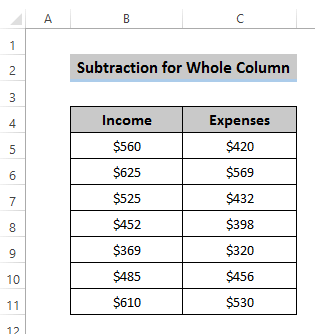
1. Ondoa Seli Kati ya Safu Mbili
Unapokuwa na mbili. nguzo na haja ya kuhesabu maadili katika safu ya tatu, tunaweza kutumia njia hii. Hapa, tuna mapato na gharama na tunahitaji kujua akiba. Kwa hivyo, tunaweza kutumia njia hii kwa urahisi na kwa ufanisi.
Hatua
- Chagua kisanduku D5 .

- Andika fomula ifuatayo katika fomulabar.
=B5-C5 
- Bonyeza Ingiza ili kutumia fomula.

- Buruta au ubofye mara mbili kwenye ikoni ya Nchimbo ya Kujaza chini ya safu wima. Kisha tunapata akiba zote zinazohitajika.
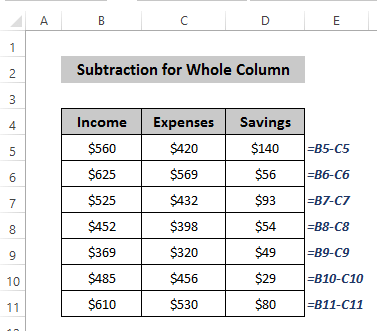
2. Ondoa Thamani Mahsusi kutoka kwenye Safu Wima Nzima
Unapokuwa na hali ambapo unahitaji tumia kiasi maalum kutoka kwa akiba bila kutarajia, unaweza kutumia njia hii bila shaka. Thamani fulani itafutwa kutoka kwa safu nzima kwa urahisi.
Hatua
- Kwanza, zingatia thamani mahususi. Hapa tunachukua thamani kama 40 ambayo inahitaji kutoa kutoka kwa safu wima nzima.
- Chagua kisanduku E5 .
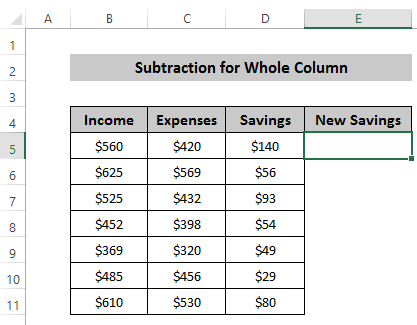
- Andika fomula ifuatayo katika upau wa fomula.
=D5-40 
- 12>Bonyeza Enter ili kutumia fomula.

- Buruta au ubofye mara mbili Nchi ya Kujaza ikoni chini ya safu. Wakati mmoja, kuna uokoaji hasi ambao unamaanisha kuwa gharama ni kubwa kuliko mapato.

3. Ondoa Thamani Maalum kutoka Safu Wima Nzima Kwa Kutumia Bandika Amri Maalum
Unaweza kutumia Bandika Maalum amri ili kutoa nambari maalum kutoka kwa safu nzima. Huleta suluhu tuli ilhali fomula hukupa suluhu thabiti ambalo hubadilika na ubadilishaji wa mkusanyiko wa data.
Hatua
- Weka thamani mahususi kama ada. . Hapa, sisiweka $40 kama ada na uinakili.
- Sasa, nakili safuwima D hadi safuwima E vinginevyo Bandika Maalum itaandika upya safuwima iliyotangulia. Chagua safuwima E .
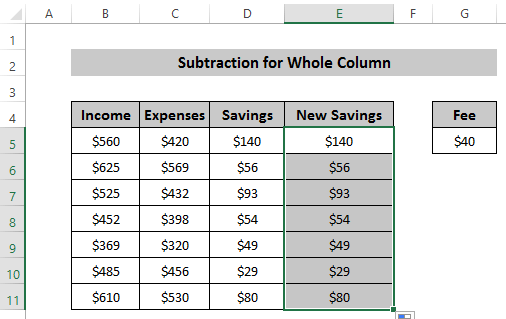
- Nenda kwenye kichupo cha Nyumbani na ubofye Bandika kutoka kwa Ubao wa kunakili kikundi.

- Chagua Bandika Maalum kutoka Bandika chaguo.

- Sanduku la mazungumzo Bandika Maalum litaonekana. Chagua Zote katika chaguo la Bandika na uchague Toa kutoka Operesheni na hatimaye, bofya ' Sawa '.
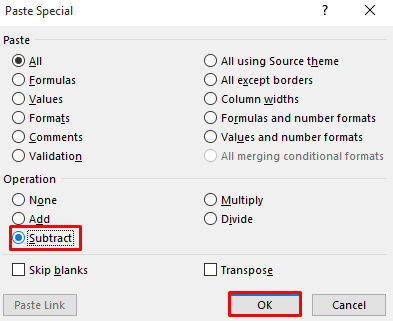
- Hii itaondoa thamani fulani kutoka safuwima D .

4. Ondoa Kwa Kutumia Rejeleo Kabisa la Kiini
Njia nyingine ya kutoa kisanduku mahususi kutoka kwa safu nzima ni kwa kufafanua rejeleo kamili la seli katika upau wa fomula. Ili kutumia hii kwenye visanduku vyote, tunahitaji kuirekebisha kwa kutumia ishara ya ' $ '.
Hatua
- Chagua kisanduku E5 .

- Andika fomula ifuatayo katika upau wa fomula.
=D5-$G$5 
- Bonyeza Enter ili kutumia fomula.
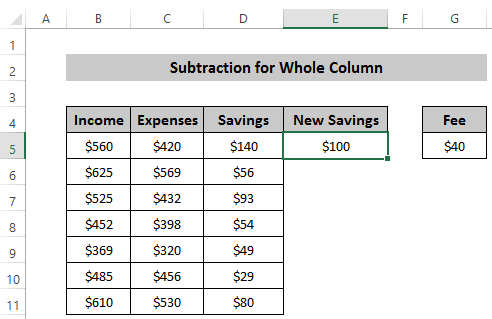
- Buruta au ubofye mara mbili kwenye ikoni ya Jaza Shika chini ya safu wima. Hiyo itatoa matokeo ya kutoa. Hii pia hutoa suluhisho la nguvu ambapo unaweza kubadilisha ada, itabadilisha kiotomatikimatokeo.

Soma Zaidi: Jinsi ya Kutoa kutoka kwa Jumla katika Excel (Njia 3 za Haraka)
5. Ondoa Seli Nyingi kutoka kwenye Seli Moja Maalum
Unapokuwa na hali ambapo mapato yako yatarekebishwa kwa miezi yote. Kisha huna haja ya kuionyesha kila mwezi. Unaweza kurekebisha mapato yako katika seli mahususi na kisha uondoe seli nyingi kutoka kwa kisanduku hicho kisichobadilika.
Hatua
- Kwanza, andika thamani katika seli B5 .
- Chagua seli D5 ambapo ungependa kuweka matokeo yako.

- Sasa, andika fomula ifuatayo katika upau wa fomula. Hapa, alama ya ' $ ' inamaanisha kisanduku hiki lazima kirekebishwe katika visa vyote vilivyosalia.
=$B$5-C5 
- Bonyeza Ingiza ili kutumia fomula.

- Buruta au ubofye mara mbili kwenye Aikoni ya Jaza chini ya safu wima. Hapa, seli B5 imesasishwa katika mahesabu yote ambayo ndiyo tunayotaka.
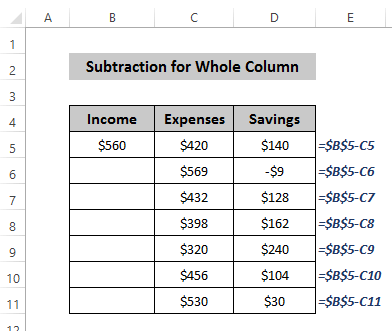
Hitimisho
Tumejadiliana njia tano tofauti za kutumia kutoa kwa safu nzima katika Excel. Kama mtumiaji bora wa kawaida, ni muhimu kuwa na ujuzi mzuri wa kutoa. Njia hizi zitakusaidia kufanya kazi ngumu. Nakutakia ufurahie nakala hii vizuri na upate maarifa yenye matunda. Ikiwa una maswali yoyote, jisikie huru kuuliza katika kisanduku cha maoni, na usisahau kutembelea ukurasa wa Exceldemy .

